Spotify chứa hơn 30 triệu bài hát nên việc tìm bài hát bạn muốn không khó trừ khi các bài hát bạn thích không có sẵn trên Spotify. Ví dụ: freeststyle không có sẵn trên Spotify vì chúng không có các bài hát chính thức. Hầu hết các nghệ sĩ thích để lại trên YouTube hơn là đưa chúng lên Spotify. Nếu bạn muốn thêm bài hát từ YouTube Không có sẵn trên Spotify, bạn có thể làm điều này một cách dễ dàng.
Điều này hữu ích là bạn không còn muốn trả tiền cho Spotify, bạn chỉ có thể tải xuống tất cả các bài hát yêu thích của mình từ YouTube và sau đó đặt vào danh sách nhạc Spotify của bạn. YouTube có tất cả các bài hát bạn cần nhưng chúng ở định dạng video. Để lấy chúng dưới dạng tệp nhạc, trước tiên bạn cần chuyển đổi chúng thành tệp MP3, tải chúng xuống PC, sau đó thêm chúng vào Spotify.
Cách thêm bài hát từ YouTube để xác định
Tiền boa: Trước khi bạn thực hiện việc này, tốt nhất nên có một thư mục lưu trữ tất cả các bài hát MP3 tải xuống của bạn thay vì để chúng trong thư mục Tải xuống khi mọi thứ tải xuống tệp. Điều này sẽ giúp bạn dễ dàng thêm chúng vào Spotify.
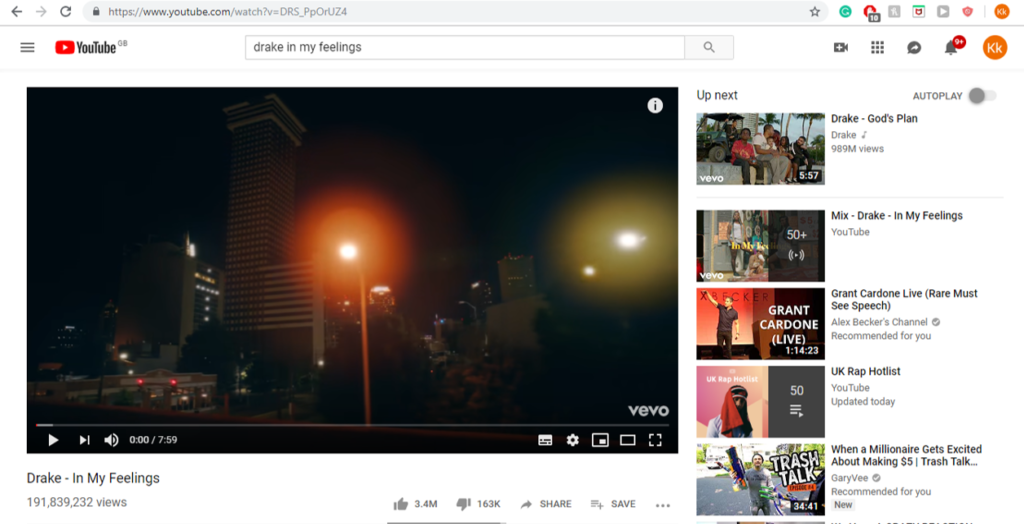
1. Đi đếnYouTubevideo. Hãy chắc chắn rằng bạn đang xem video và phát nó.
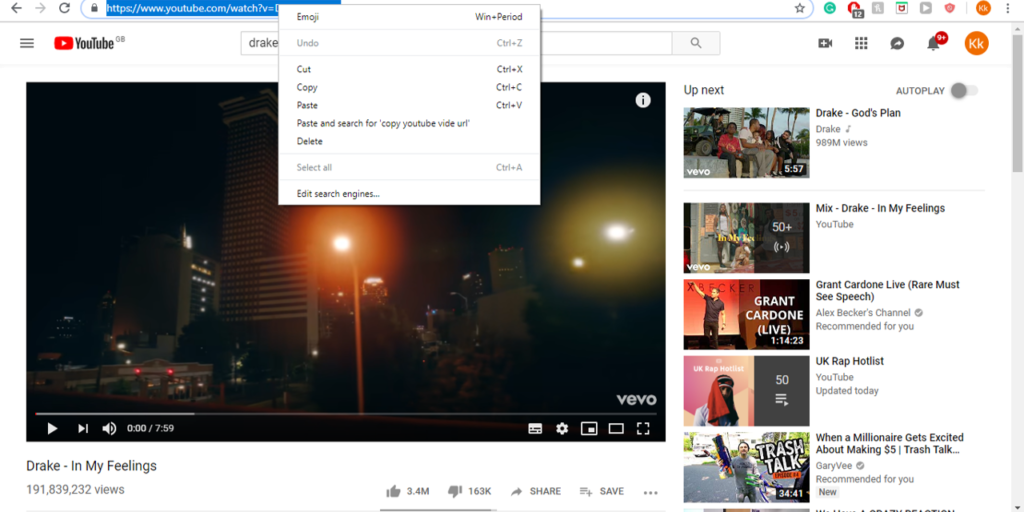
2. Sao chép và dán liên kết vào thanh địa chỉ.
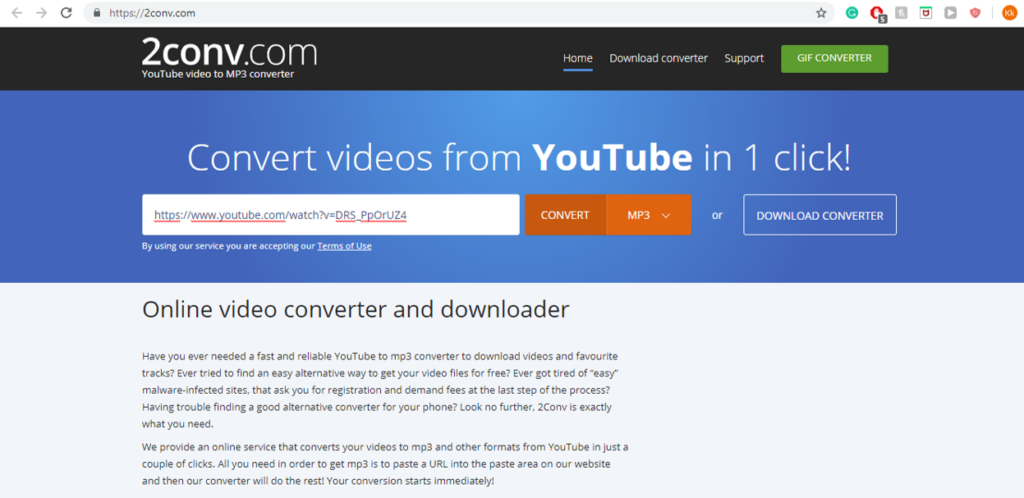
3. Dán nó vào mộtYouTube chuyển đổi sang MP3và bấm vàoĐổi. Video sẽ mất một chút thời gian để chuyển đổi tùy thuộc vào độ lớn của tệp.
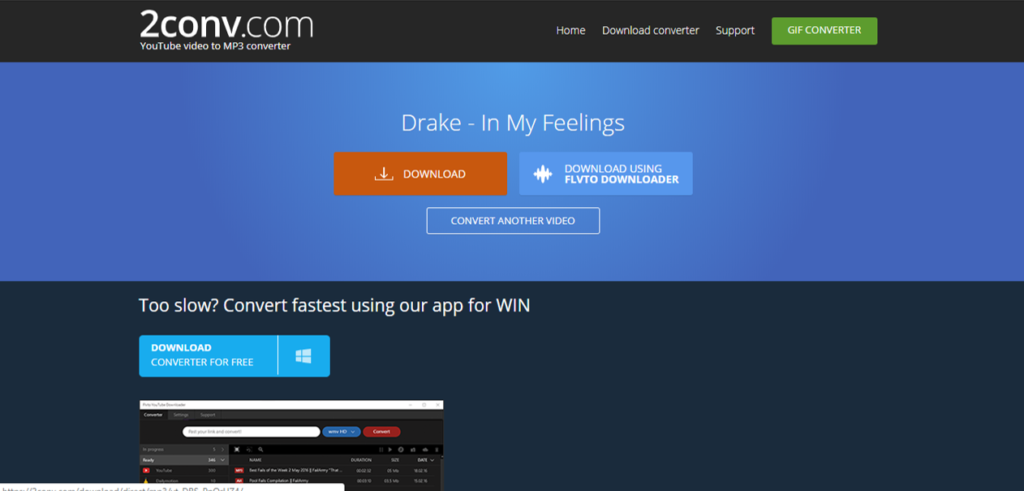
4.Tải xuốngcácMP3tập tin từ bộ chuyển đổi. Đảm bảo để tệp ở dưới cùng của trình duyệt để bạn có thể kéo tệp dễ dàng.
5. Mở File Explorer hoặc Finder của bạn và kéo bài hát vào một thư mục. Nếu bạn không chọn thư mục để đặt tệp vào, nó sẽ tự động ở trong thư mục Tải xuống của bạn.
Thêm tệp MP3 vào danh sách phát Spotify của bạn
Windows:
1. Mở Spotify trên PC của bạn.
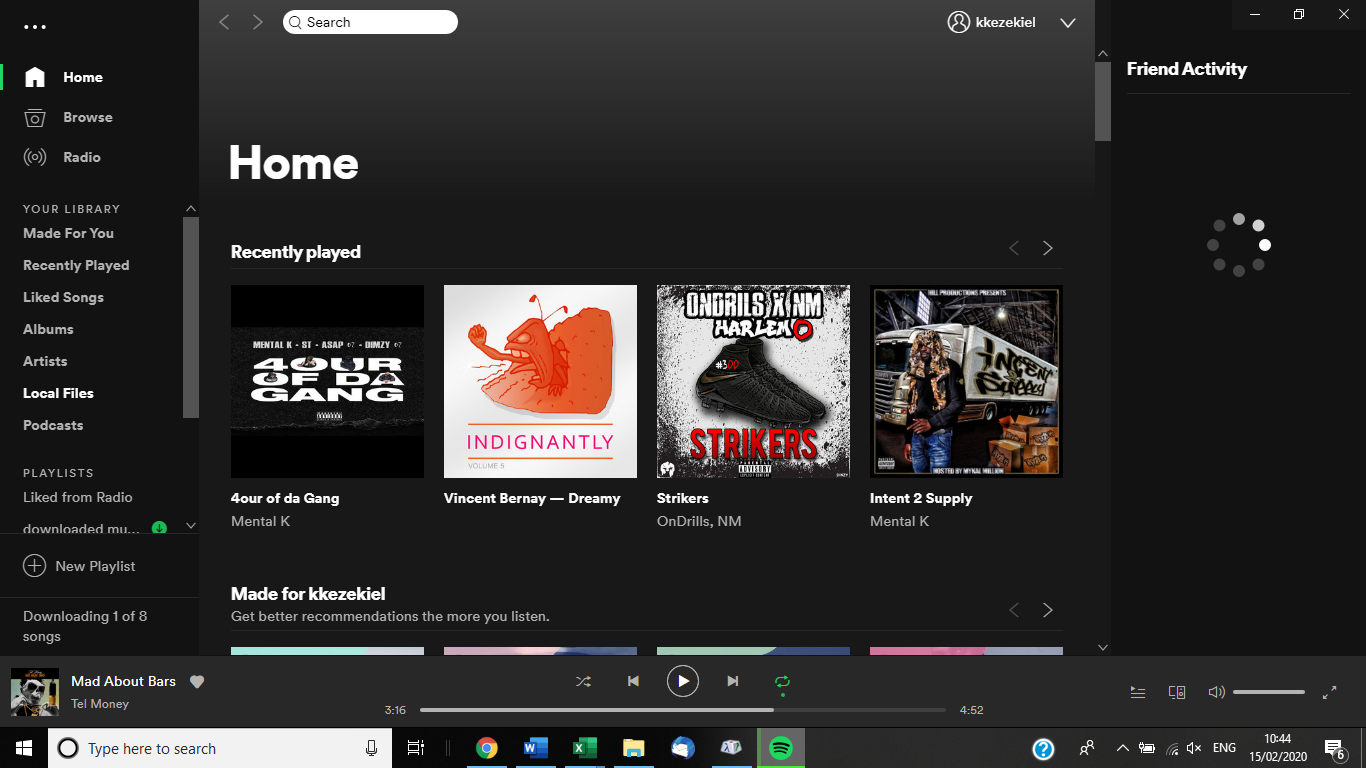
2. Chạm vào ba dấu chấm ở góc trên bên trái.
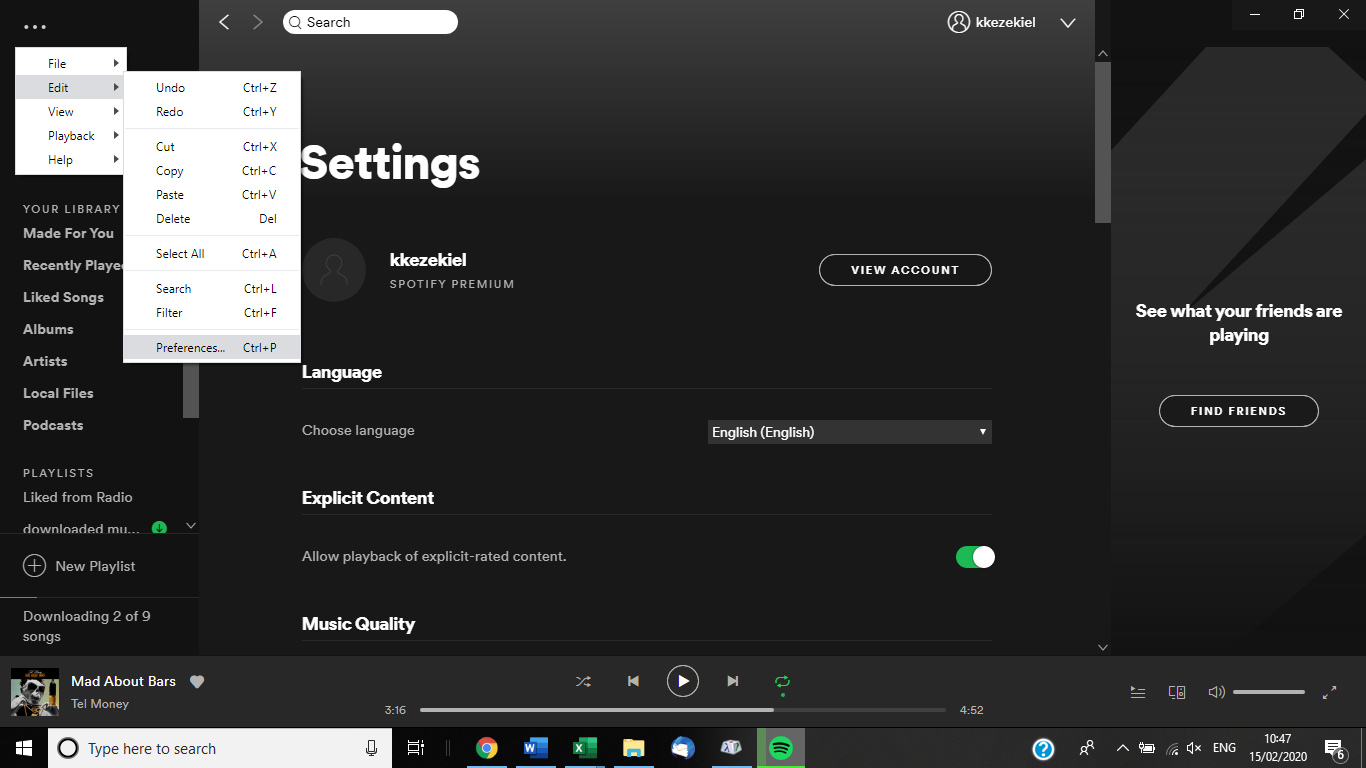
4. Đi đến Biên tập > Sở thích.
Mac:
Mở Spotify.
Lựa chọn Spotify ở đầu> Sở thích.
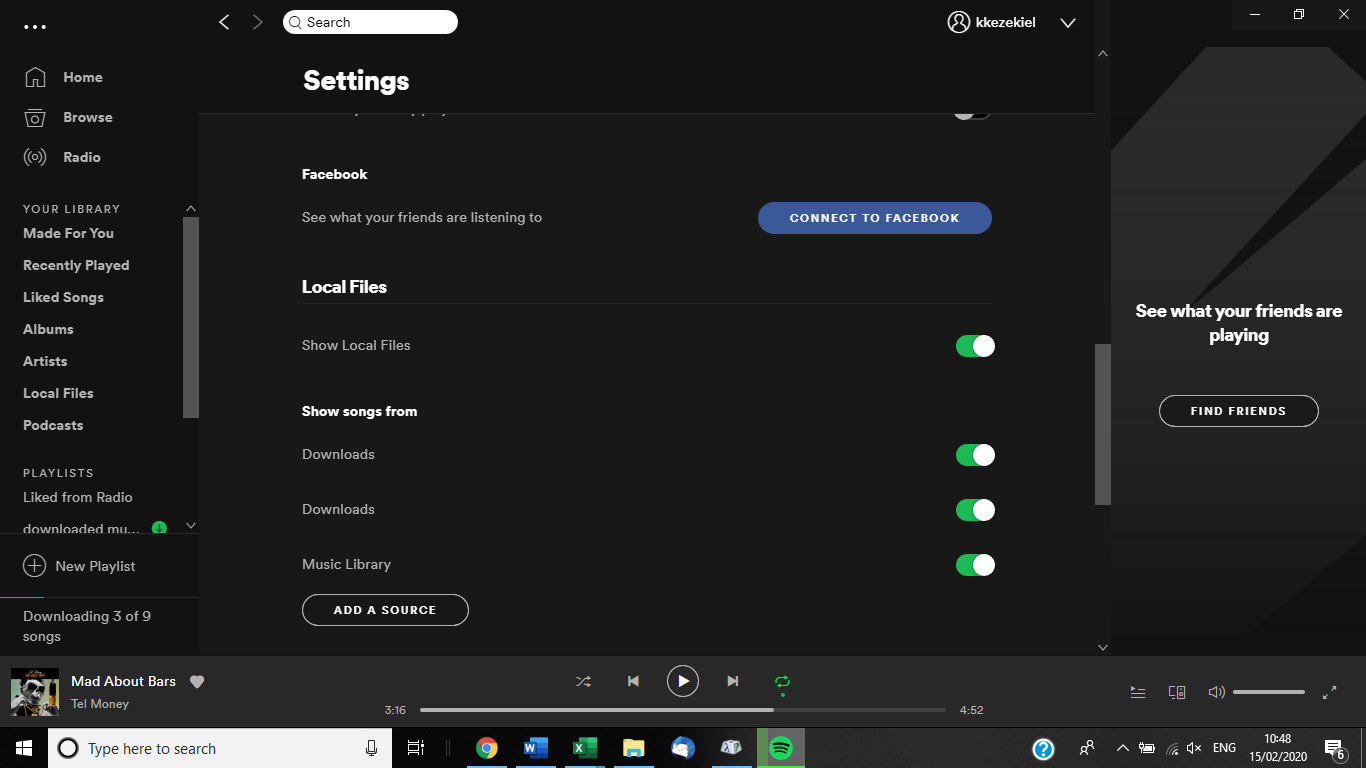
5. Xác định vị trí các tệp cục bộ và đảm bảo nó được bật. Trong phần Hiển thị các bài hát từ, hãy đảm bảo Tải xuống và Thư viện nhạc được bật.
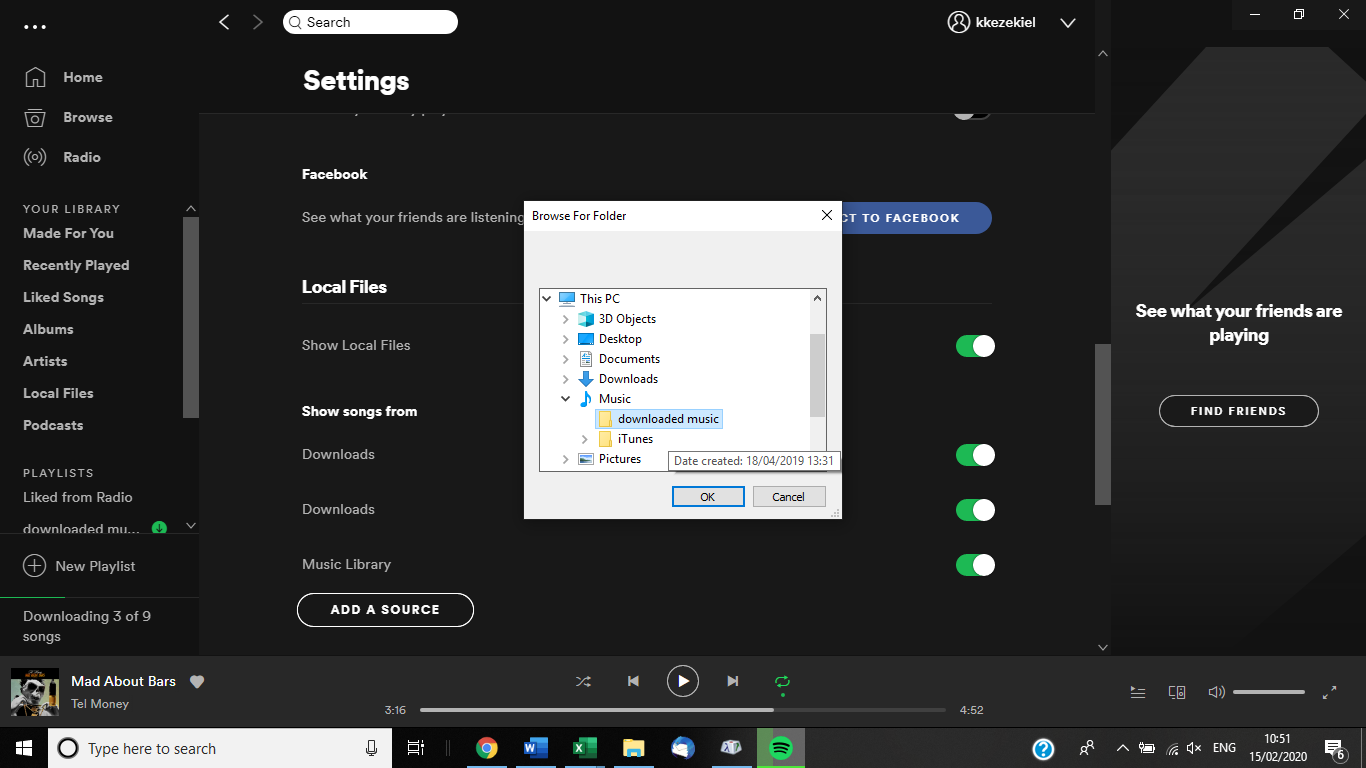
6. Lựa chọn Thêm một nguồn ở dưới cùng và điều hướng đến tệp chứa các tệp nhạc đã tải xuống của bạn. Chọn thư mục sau đó nhấn OK.
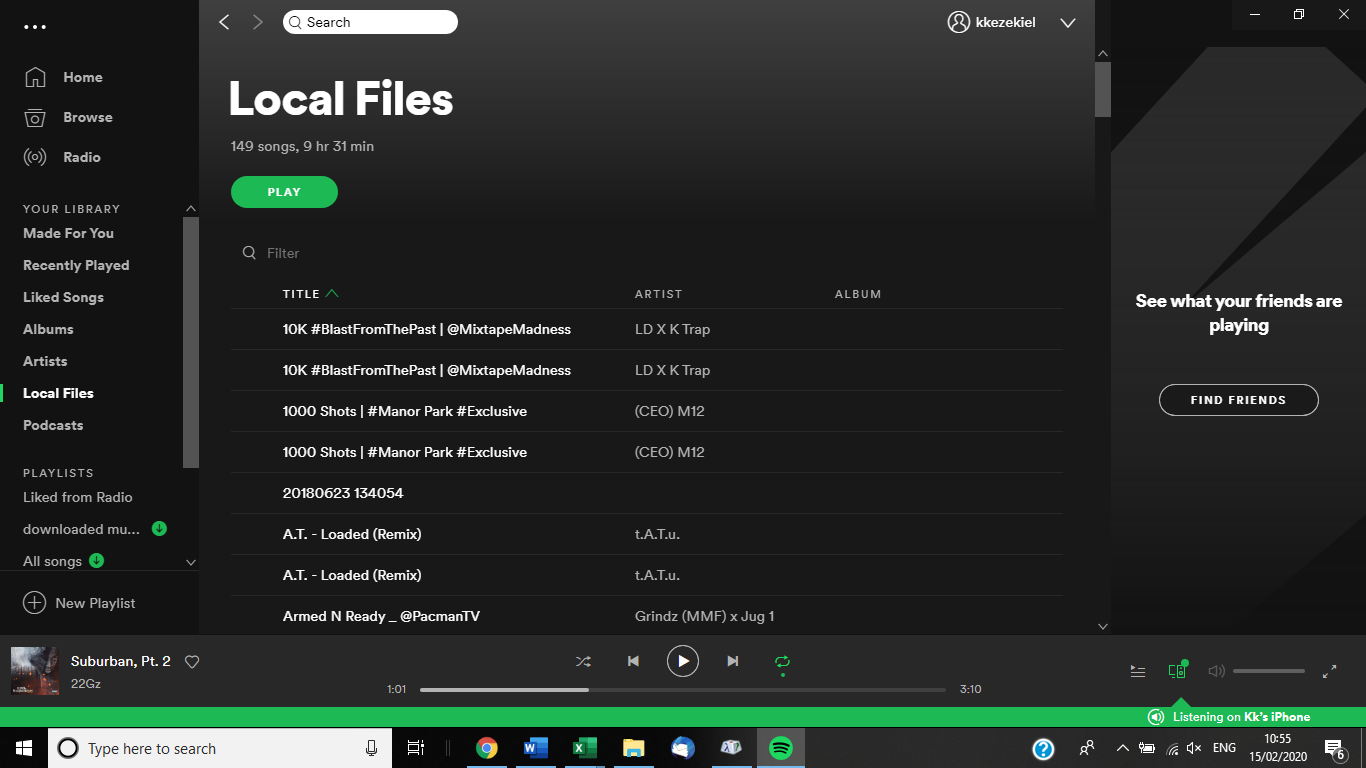
7. Chọn Tệp cục bộ ở cột bên trái và bạn sẽ thấy danh sách tất cả nhạc tải xuống từ thư mục đó.
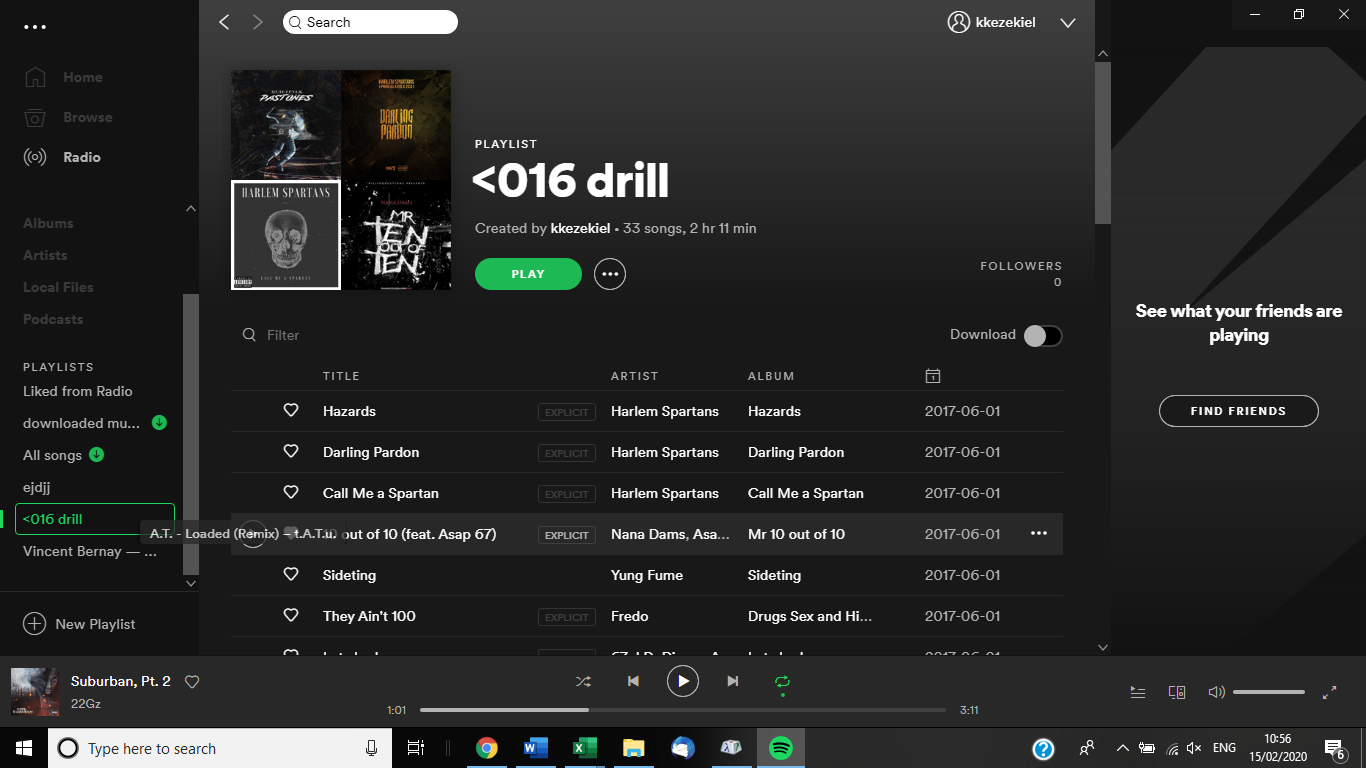
8. Nếu bạn muốn tệp cục bộ xuất hiện trên thiết bị của mình trong Spotify, bạn có thể thích bài hát bằng cách chọn biểu tượng trái tim ở bên trái. Hoặc, bạn có thể thêm nó vào danh sách phát bằng cách kéo nó vào danh sách phát bạn đã chọn ở cột bên trái.
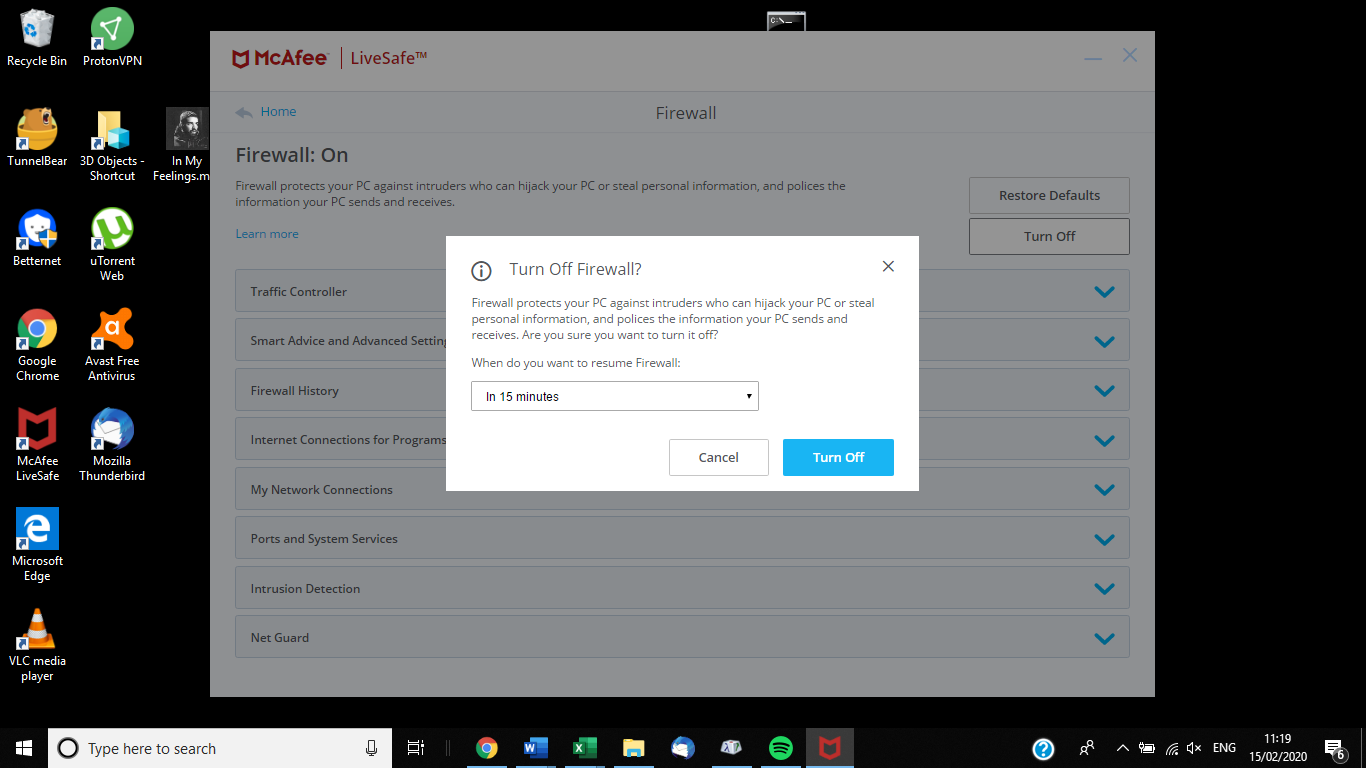
Note: Để bạn xem bài hát trên điện thoại, bạn phải tắt tường lửa đang chạy trên PC. Khi bạn đã hoàn thành việc này, sau đó kéo bài hát vào danh sách phát. Nếu tường lửa của bạn được bật, thì bài hát sẽ không thể đồng bộ hóa. Nếu bạn chưa có tường lửa cao cấp như Norton hoặc McAfee, thì bạn sẽ cần phải tắt Windows tường lửa trong Cài đặt.
9. Đảm bảo điện thoại và máy tính của bạn được kết nối với cùng một mạng WIFI, sau đó bật nút tải xuống ở đầu danh sách phát của bạn trong Spotify trên điện thoại và PC.
Tiền boa: Nếu bạn muốn thêm nhiều bài hát từ các tệp cục bộ của mình vào danh sách phát, thì bạn cần chọn những bài hát đầu tiên> nhấn Ctrl + Một để chọn tất cả các bài hát trong tập tin cục bộ của bạn. Từ đây, bạn có thể kéo chúng vào danh sách phát bên trái.
